Maison >Problème commun >Comment réparer les noms de fichiers ou les extensions trop longs dans Windows 11 ?
Comment réparer les noms de fichiers ou les extensions trop longs dans Windows 11 ?
- 王林avant
- 2023-04-22 16:37:084252parcourir
Avez-vous déjà rencontré des problèmes lors du transfert de fichiers et il vous a été interdit de le faire ? Eh bien, de nombreux utilisateurs de Windows ont récemment signalé qu'ils rencontraient des problèmes lors du copier-coller de fichiers dans un dossier, où une erreur était générée disant "Le nom de fichier du dossier de destination est trop long".
De plus, certains autres utilisateurs de Windows ont exprimé leur frustration lors de l'ouverture d'un fichier et ont déclaré que "le nom ou l'extension du fichier est trop long" et qu'ils ne pouvaient pas ouvrir le fichier.
Cela déçoit les utilisateurs en ne leur permettant pas de transférer des fichiers vers un autre dossier. En analysant le problème, nous avons proposé une série de solutions qui peuvent contribuer à atténuer le problème et permettre aux utilisateurs de transférer facilement des fichiers.
Si vous rencontrez également une situation similaire, veuillez vous référer à cet article pour plus d'informations.
Source : https://helpdeskgeek.com/how-to/how-to-fix-filename-is-too-long-issue-in-windows/
Source : https://www.youtube.com/ watch?v=AWK1Na_9Sg0
Correction 1 – Gardez les noms de fichiers courts
- Habituellement, cela se produit parce que l'utilisateur sélectionne un nom de fichier trop long que la limite spécifique définie dans la stratégie Windows pour le nombre de caractères du nom de fichier.
- Ce serait donc bien si l'utilisateur essaie de renommer le fichier en sélectionnant Fichier et en appuyant sur la touche F2 et en essayant de le garder court et agréable pour une meilleure compréhension, puis appuyez sur la touche Entrée.
- Après avoir renommé le fichier, essayez de déplacer le fichier vers un autre dossier ou essayez d'ouvrir le fichier pour vérifier si le système rencontre toujours l'erreur.
Fix 2 – Copiez le fichier dans un autre dossier avec un nom plus court
REMARQUE : Cette solution est destinée à ceux qui ont pu déplacer le fichier vers un autre dossier mais n'ont pas pu le faire en raison d'une erreur de nom de fichier ou d'extension trop longue. utilisateur qui a ouvert le fichier.
Étape 1 : Entrez dans le bureau en appuyant simultanément sur les touches Windows + D de votre clavier.
Étape 2 : Sur le bureau, appuyez simultanément sur les touches CTRL, SHIFT et N pour créer un nouveau dossier.
Étape 3 : Ensuite, accédez au dossier où se trouve le fichier, qui ne s'ouvre pas et renvoie le message d'erreur.
Étape 4 : Après avoir sélectionné le fichier, appuyez sur les touches CTRL + C pour copier le fichier.
Étape 5 : Ensuite, allez dans le dossier nouvellement créé et collez-le là en appuyant simultanément sur les touches CTRL + V de votre clavier.
Étape 6 : Essayez maintenant d'ouvrir le fichier à partir du nouveau dossier et voyez si l'ouverture du fichier génère une erreur.
Fix 3 – Activer l'option de chemin long dans Windows à l'aide de l'Éditeur du Registre
REMARQUE : Veuillez enregistrer/exporter une sauvegarde de fichier de registre avant de procéder à cette étape à l'aide de l'Éditeur du Registre, car toute modification mineure qui semble mal fonctionner peut endommager votre logiciel système. .
Étape 1 : Appuyez simultanément sur les touches Windows et R pour ouvrir la boîte de commande Exécuter.
Étape 2 : Ensuite, tapezregedit dans la zone Exécuter et appuyez sur la touche Entrée pour ouvrir l'éditeur de registre.
Remarque : Si des invites apparaissent à l'écran, cliquez sur Oui pour accepter le Utilisateur Contrôle d'accès pour continuer.
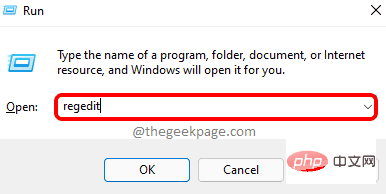
Entrée pour y accéder.
HKEY_LOCAL_MACHINE\SYSTEM\CurrentControlSet\Control\FileSystemÉtape 4 : Une fois que vous avez atteint FileSystem, assurez-vous que la clé de registre
FileSystem est sélectionnée dans le panneau de gauche de l'éditeur de registre.
Étape 5 : Ensuite, sur le côté droit de l'éditeur, double-cliquez sur la valeur DWORDLongPathsEnabled pour l'ouvrir pour modification.
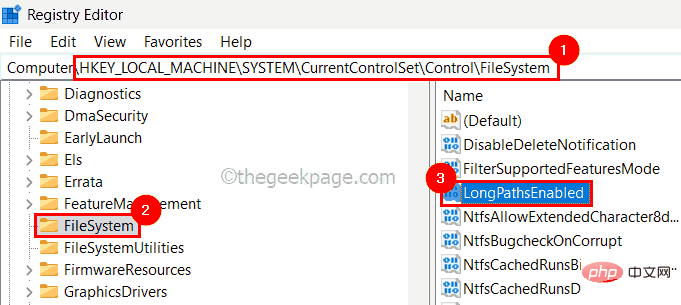
0 dans la zone de texte et cliquez sur OK, comme indiqué dans l'image ci-dessous.
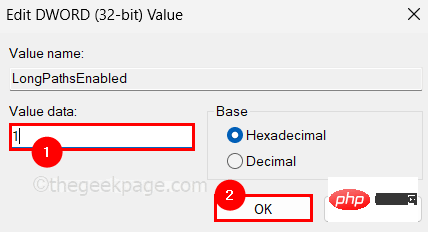
Remarque : Cela s'applique uniquement aux utilisateurs disposant de Windows Pro où l'éditeur de stratégie de groupe local est disponible. Mais si vous souhaitez l'installer sur votre version familiale de Windows, référez-vous à cet article.
Étape 1 : Pour ouvrir l'éditeur de stratégie de groupe local sur votre système, appuyez simultanément sur les touchesWindows + R, ce qui lancera la boîte de dialogue Exécuter.
Étape 2 : Plus tard, tapezgpedit.msc dans la zone d'exécution et appuyez sur la touche Entrée pour l'ouvrir.
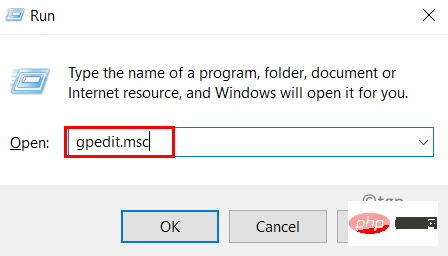
第 3 步:打开后,使用下面给出的路径目录浏览编辑器的左侧面板以到达 FileSystem。
计算机配置 > 管理模板 > 系统 > 文件系统
第4步:之后,双击启用Win32长路径设置以打开其属性窗口进行编辑。
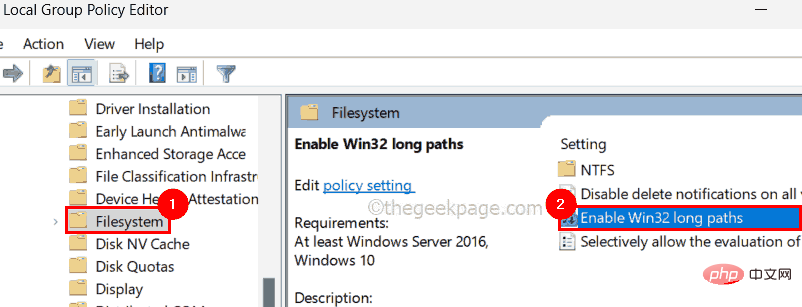
第 5 步:打开后,选择已启用单选按钮,然后点击应用和确定 以关闭属性窗口。
步骤 6:关闭本地组策略编辑器并重新启动系统一次。
Ce qui précède est le contenu détaillé de. pour plus d'informations, suivez d'autres articles connexes sur le site Web de PHP en chinois!

